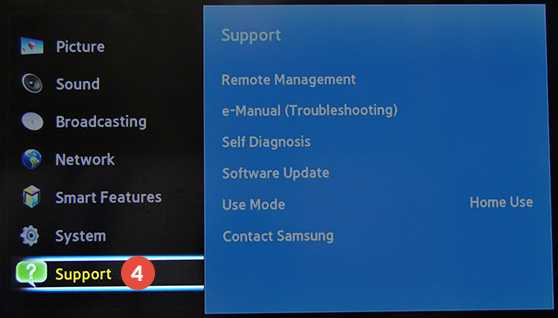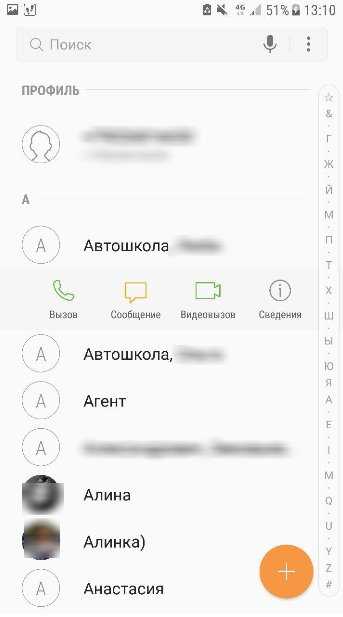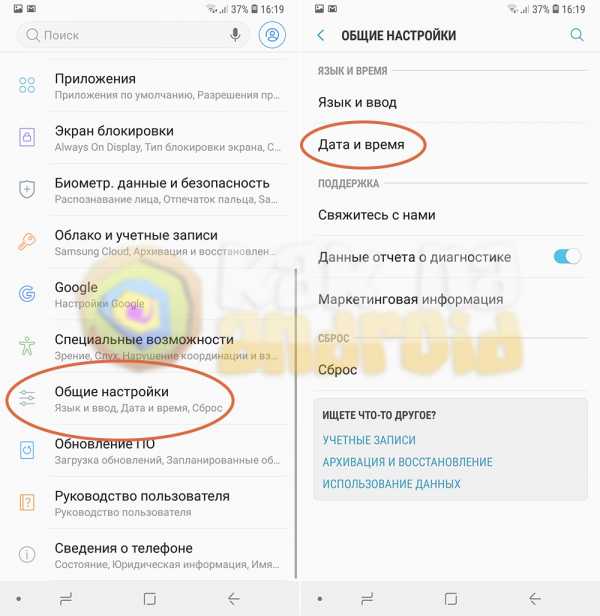Как настроить интернет на самсунг галакси j1 2016
Как включить интернет на Самсунге
Интернет на мобильных телефонах марки Samsung, как и на любых устройствах с Android, позволяет получить максимум полезных возможностей от девайса, посещая социальные сети и пользуясь различными мессенджерами. Однако для правильной работы интернет-соединения его необходимо предварительно настроить и подключить. В ходе настоящей инструкции мы подробно расскажем об этой процедуре.
Включение интернета на Samsung
Процесс настройки подключения к сети происходит одинаково на всех разновидностях устройств марки Samsung, будь то планшетный компьютер или смартфон. Единственное, что следует учитывать в некоторых случаях из-за отличий в интерфейсе, это версия операционной системы Android. Можете также ознакомиться с другой статьей на нашем сайте по схожей, но более детально расписанной теме.
Читайте также: Как настроить интернет на Android
Способ 1: Wi-Fi
Интернет посредством Wi-Fi в настоящее время является куда более востребованным, нежели мобильная передача данных. Подобная сеть обеспечивает быстрое, надежное и в целом менее дорогостоящее подключение к сети. На смартфонах Samsung процедура создания подобного соединения имеет минимум отличий от прочих девайсов на платформе Android.
Включение Wi-Fi
- Откройте основные системные «Настройки» и нажмите по пункту «Wi-Fi».
На некоторых устройствах нужно открыть раздел «Настройки» и перейти к странице «Подключения». Только после этого можно будет открыть параметры Wi-Fi, выбрав соответствующий пункт.
- Вне зависимости от варианта переключите ползунок в состояние «Включено» и подождите, пока будут обнаружены доступные сети. Для соединения тапните по нужному варианту.
Иногда для установки соединения требуется ввести пароль. При успешном подключении появится подпись «Подключено».
- Обратите внимание, при проблемах с обнаружением может потребоваться добавить сеть вручную. Сделать это можно, нажав по кнопке «Добавить сеть» и указав требуемые данные. Детально этот процесс был описан в статье по ранее представленной ссылке.
- Кроме подключения к сети Вай-Фай через раздел с настройками можно воспользоваться пунктом «Wi-Fi» на панели быстрого доступа. Для этого откройте шторку и тапните по указанному пункту. Впоследствии будет представлен выбор сети и требование ввести пароль.
Точка доступа
Помимо подключения смартфона к интернету есть возможность использовать устройство в качестве точки доступа (т.е. как роутер) для других девайсов, например, ноутбука или планшета. Для этого необходимо, чтобы на телефоне уже было настроено и включено соединение в соответствии с инструкцией из второго способа.
Читайте также: Как раздавать интернет через Wi-Fi на Android
- Разобравшись с подключением мобильного интернета, откройте «Настройки» и перейдите в раздел «Подключения». Из списка вариантов выберите «Точка доступа и модем».
- На следующем этапе необходимо нажать по строке «Мобильная точка доступа» и согласиться с оповещением об отключении входящих соединений по Wi-Fi.
- При открытии страницы «Мобильная точка доступа» с общей информацией вы можете поменять пароль и просмотреть список подключенных девайсов. Здесь также имеется инструкция по соединению с созданной сетью.
Надеемся, мы помогли вам разобраться с настройкой и подключением Wi-Fi как для раздачи интернета, так и для соединения с сетью. Если что-то не работает или интерфейс значительно отличается от представленного, ознакомьтесь с другой нашей статьей по решению проблем, а также обратиться к нам в комментариях.
Читайте также:
Не работает Wi-Fi на Android
Решение проблем с подключением к Wi-Fi на Андроид
Способ 2: Мобильный интернет
Так как любой телефон предполагает использование SIM-карты, с ее помощью можно настроить и подключить мобильный интернет. При этом прежде чем перейти к ознакомлению с этой процедурой на устройстве Samsung, заранее стоит ознакомиться с тарифами оператора и подключить подходящий вариант. В противном случае при активации мобильной передачи данных может быть списана значительная сумма денег.
Передача данных
- Если на вашей симке уже подключен подходящий тарифный план, для начала необходимо активировать функцию «Передачи данных». Сделать это можно на «Панели уведомлений», тапнув по значку с подписью «Передача данных» или «Мобильные данные».
В результате указанная иконка будет выделена синей рамкой, и на этом процедуру можно завершить. По необходимости в будущем отключение будет производиться точно так же.
- На некоторых устройствах мобильную передачу данных можно включить через «Настройки». Для этого разверните список «Еще», выберите «Мобильные сети» и нажмите по соответствующей строке.
Автоматические настройки
При использовании СИМ-карты какого-либо мобильного оператора в большинстве случаев настройка интернета не требуется. По этой причине после включения «Передачи данных» попробуйте воспользоваться приложением Google Play или любым браузером.
- Если во время подключения возникают ошибки, значит на устройстве отсутствуют настройки. Их можно заказать у оператора, выполнив ряд определенных действий:
- Tele2 – позвоните по бесплатному номеру 679;
- МегаФон – отправьте СМС на номер 5049 с текстом «internet»;
- МТС – отправьте сообщение с текстом «internet» на номер 1234 или позвоните по номеру 0876;
- Beeline – позвоните по бесплатному номеру 0880.
- В скором времени на телефон поступит специальное СМС, содержащее автоматические настройки интернета. Тапните по нему и на открывшейся странице нажмите «Установить».
- После этого смартфон необходимо перезапустить и вновь проверить наличие мобильного интернета.
Настройка вручную
- Иногда автоматически настройки не устанавливаются должным образом, из-за чего появляется необходимость добавления их вручную. Перейдите в раздел «Настройки», выберите пункт «Подключения» и на открывшейся странице нажмите по строке «Мобильные сети».
- Найдите и выберите блок «Точки доступа». В этом разделе нужно тапнуть по кнопке «Добавить» или по иконке с изображением «+». Искомый элемент располагается на верхней панели.
- В зависимости от оператора заполните имеющиеся поля. Нужные данные вы можете узнать из ранее упомянутой статьи по настройке интернета или на официальном сайте оператора связи.
- Разверните список кнопкой в крайнем верхнем углу и выберите пункт «Сохранить». По возвращении на страницу «Точки доступа» обязательно установите маркер рядом с настройками.
В завершение вам также потребуется перезапустить устройство. По факту включения телефона интернет должен будет заработать.
Читайте также: Не работает мобильный интернет на Android
Заключение
Рассмотренные варианты можно использовать одновременно, используя, например, смартфон с мобильным интернетом в качестве Wi-Fi модема для других устройств. В целом же, альтернативных методов подключения интернета не существует, потому мы завершаем статью.
Мы рады, что смогли помочь Вам в решении проблемы.Опишите, что у вас не получилось. Наши специалисты постараются ответить максимально быстро.
Помогла ли вам эта статья?
ДА НЕТВойдите в режим загрузки на Samsung Galaxy J1 (2016) [Как сделать]
Используйте это руководство, чтобы узнать, как именно вы можете войти в режим загрузки на Samsung Galaxy J1 (2016). Все смартфоны Samsung Galaxy имеют этот встроенный режим, который используется для обслуживания устройства. Новый J1 (2016) также поддерживает этот режим. Поскольку он строго ориентирован на обслуживание, в обычном пользовательском интерфейсе нет опции «перезагрузка в режим загрузки», а есть целая процедура для доступа к нему. Находясь в режиме загрузки, вы сможете изменить постоянную память системы, которая состоит из операционной системы.Кроме того, в этом режиме можно прошивать корневые пакеты и другие системные настройки. Все наши руководства по обновлению прошивки здесь, в Team Android, используют этот режим, поэтому рекомендуется прочитать это руководство, прежде чем фактически следовать статьям по обновлению для Samsung Galaxy J1 (2016). Для того, чтобы ваш компьютер мог правильно взаимодействовать с телефоном в этом режиме, необходимо, чтобы на нем был установлен ODIN. Следовательно, режим Odin также является популярным эталоном для режима загрузки. Вы можете прочитать все шаги, приведенные ниже, чтобы получить доступ к Download Mode на Samsung Galaxy J1 (2016).
Download Mode пригодится, когда вы хотите подключить свой телефон к ODIN, выполнить рутирование устройства или установить пользовательское восстановление или любые другие обновления или системные настройки. Перевести ваше устройство в режим загрузки не составляет большого труда, но мы все еще получаем вопросы от многих читателей о том, как это сделать. Если ваш телефон вообще не определяется вашим компьютером, убедитесь, что у вас установлены все драйверы USB для Galaxy J1 (2016).

Что такое режим загрузки / режим ODIN?
Samsung - один из немногих производителей, продающих разблокированный загрузчик своих телефонов.Это позволяет вам прошивать любую прошивку без лишних хлопот, связанных с первой разблокировкой загрузчика. Режим ODIN и режим загрузки - это два разных слова, относящиеся к одному и тому же.
РежимODIN назван в честь партнерского программного обеспечения, которое требуется для прошивки прошивки, которое называется ODIN - Загрузите ODIN v3.09. Эта программа очень разнообразна и имеет множество функций. Например, вы можете не только установить официальную прошивку, но и прошить корневые пакеты. Поскольку у программы есть доступ к важнейшим разделам телефона, экспериментировать с ней не стоит.Небольшие ошибки могут привести к неисправности различных частей телефона. Вот почему рекомендуется следовать руководству, если вы делаете это впервые.
Обновления - это одно, но вы можете понизить до
.Режим загрузки SAMSUNG J120H Galaxy J1 (2016), показать
Как войти в режим загрузки в SAMSUNG J120H Galaxy J1 (2016)? Как открыть режим загрузки в SAMSUNG J120H Galaxy J1 (2016)? Как запустить режим загрузки на SAMSUNG J120H Galaxy J1 (2016)? Как выйти из режима загрузки в SAMSUNG J120H Galaxy J1 (2016)? Как выйти из режима загрузки в SAMSUNG J120H Galaxy J1 (2016)?
Все, что вам нужно знать о режиме загрузки в SAMSUNG J120H Galaxy J1 (2016). Ознакомьтесь со следующим руководством по режиму загрузки :
- Начните с выключения устройства, удерживая переключатель Power в течение нескольких секунд.
- Затем нажмите и удерживайте одновременно Уменьшение громкости + Домой + Кнопка питания некоторое время.
- После этого вы должны увидеть меню с двумя опциями.
- Выберите Download mode , нажав Volume Up.
Если вы нашли это полезным, нажмите на звездочку Google, поставьте лайк Facebook или подписывайтесь на нас на Twitter и Instagram
Режим загрузки (SAMSUNG J120H Galaxy J1 (2016))
Без рейтинга .КодыSAMSUNG J120H Galaxy J1 (2016), как
Здесь вы можете найти все секретных кодов для SAMSUNG J120H Galaxy J1 (2016). Узнайте, как войти в скрытый режим и использовать дополнительных параметров Android 5.1 Lollipop. Получим доступ к секретной информации о SAMSUNG J120H Galaxy J1 (2016). Щелкните здесь и узнайте больше о секретных кодах.
1. * # 06 # отображает IMEI и серийный номер
|
|
2.* # 1234 # Версия прошивки - здесь вы можете проверить свой SAMSUNG J120H Galaxy J1 (2016) Версия прошивки и Название модели
|
|
3. * # 7353 # Тестовое меню - в этом меню вы можете проверить следующее: Динамик, Вибрация, Громкоговоритель, Затемнение, VT Камера, Точечный режим TSP, Режим сетки TSP, Акселерометр, Датчик приближения, Датчик освещенности
|
|
4. * # 0 * # Расширенное тестовое меню - в этом тестовом меню вы можете протестировать большинство вариантов будущего, которые есть у вашего SAMSUNG J120H Galaxy J1 (2016), например: ЖК-дисплей , сенсорный экран , светодиодный индикатор , передняя панель и Задние камеры и многое другое.
|
|
5. * # 0011 # Сервисный режим позволит вам проверить некоторые детали, такие как Network Connection details, Serving Cell Info
|
|
6 * # 2683662 # - Advenced Service Mode этот код дает вам доступ ко многим функциям в вашем SAMSUNG J120H Galaxy J1 (2016) e.грамм. вы можете проверить такие вещи, как 2g 3g LTE WIFI и т. д., а также множество вещей, которые нужно проверить Информация о SIM-карте, антенна, все версии программного обеспечения, IMEI и многое другое, наслаждайтесь!
7. * # 0228 # Состояние батареи - здесь у вас есть вся информация о SAMSUNG J120H Galaxy J1 (2016) аккумулятор.
|
|
8. * # 0808 # Настройки USB - в этом меню вы можете изменить способ распознавания вашего SAMSUNG J120H Galaxy J1 (2016) ПК / ноутбуком при подключении с помощью кабеля USB . режимов, таких как Mass Storage, MPT, ADB, и т. Д.
|
|
9. * # 2663 # Advenced Firmware Version Меню позволяет вам проверить: TSP FW Version, Touch key FW version, MCU / BINFW Version и WIFI Version
|
|
10. * # 74123465 * Стандарт прошивки камеры - проверьте версию прошивки камеры.
|
|
Если вы нашли это полезным, нажмите на звездочку Google, поставьте лайк Facebook или подписывайтесь на нас на Twitter и Instagram
.Обход FRP Samsung J1 2016 Новый метод (решено)

Google добавил функцию безопасности (Factory Reset Protection) в свою ОС Android. Эта функция важна и предназначена для предотвращения неправильного использования устройства во время кражи. Но в то же время у некоторых пользователей из-за этого возникли проблемы, когда они забыли свой GMAIL или учетные данные пароля после жесткого сброса. Итак, в этом руководстве мы представили новейший метод обхода FRP Samsung J1 2016 New Method (решено) без ПК / ноутбука, выполнив несколько простых шагов.
Процесс обхода FRP в последних версиях Google Android становится сложным с каждым обновлением и каждым новым устройством.
FRP автоматически активируется при настройке учетной записи Google на своем устройстве. если вы потеряете или ваш телефон украден, вы не сможете использовать его, если не знаете учетную запись Google для доступа к телефону.
frpbypass.net не несет ответственности, если вы пытаетесь обойти FRP на украденном телефоне.
Samsung Galaxy J1 2016 Технические характеристики:
Samsung Galaxy J1 2016 выпущен в январе 2016 года.Samsung Galaxy J1 2016 поставляется с 1 ГБ ОЗУ и 8 ГБ ПЗУ. Samsung Galaxy J1 2016 имеет 4,5-дюймовый ЖК-дисплей Super AMOLED с разрешением 480 x 800 пикселей, Samsung Galaxy J1 2016 работает на четырехъядерном чипсете Spreadtrum SC9830 с тактовой частотой 1,3 ГГц и питается от съемной батареи емкостью 2050 мАч. Samsung J1 2016 поставляется с 5-мегапиксельной ОСНОВНОЙ камерой и 2-мегапиксельной камерой SELFIE.
Обход FRP Samsung J1 2016:
- Включите ваш Samsung J1 2016
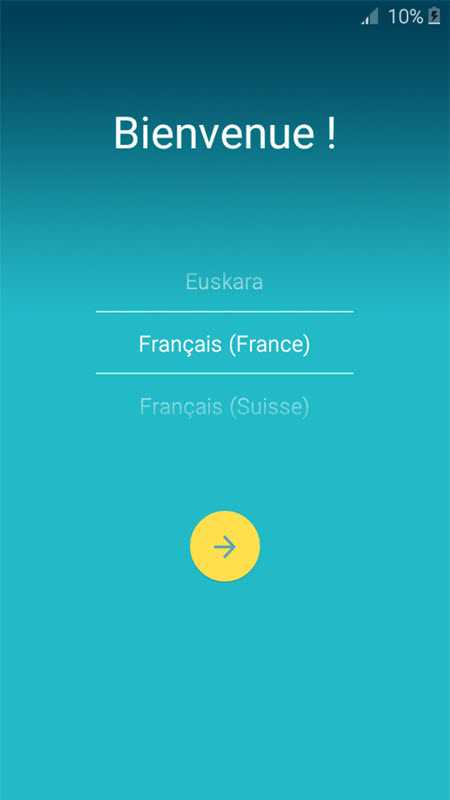
- Подключите мобильный телефон Samsung к сети Wi-Fi.
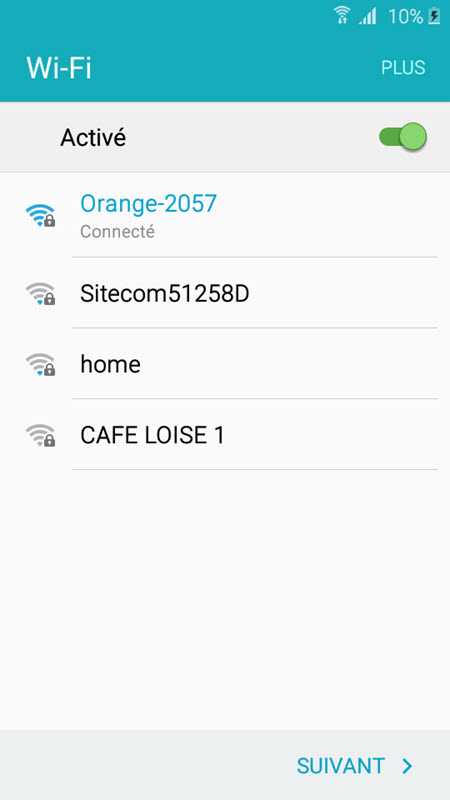
- Нажмите 3 раза на кнопку «Домой» до Включите TalkBack.
- После появится учебник двусторонней связи, проведите буквой L на экране.
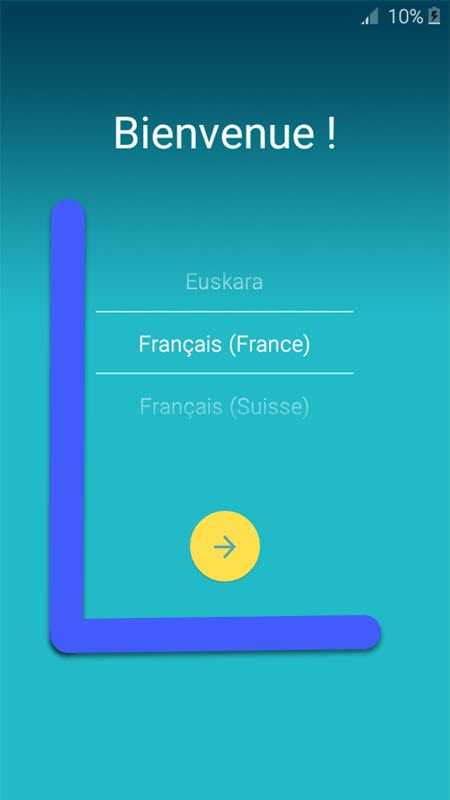
- Двойная вкладка на Настройка TalkBack.
- Нажмите и удерживайте кнопку регулировки громкости, чтобы ВЫКЛЮЧИТЬ TalkBack.
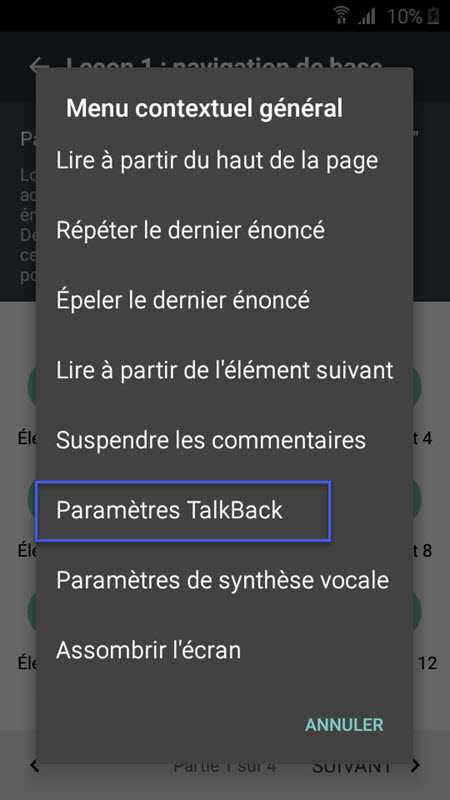
- Вкладка Политика конфиденциальности.
- На экране появится страница Google Chrome.
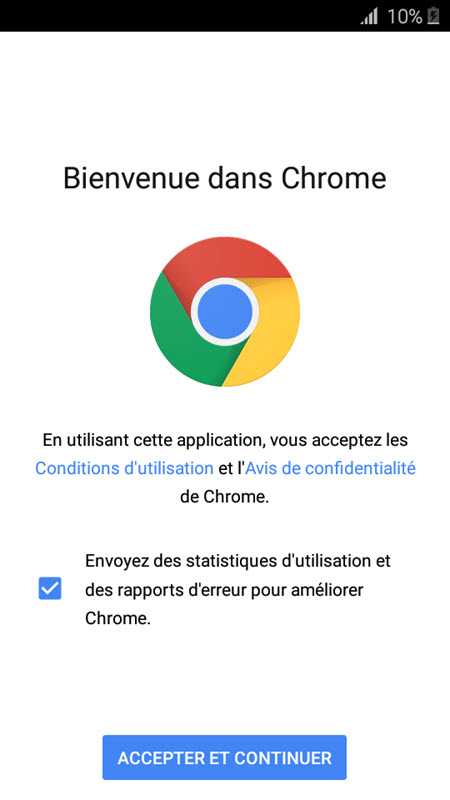
- Перейдите по этой ссылке и загрузите APK-файл Quick Shortcut Maker и APK-файл Google Account Manager Android 5.1 Lollipop:
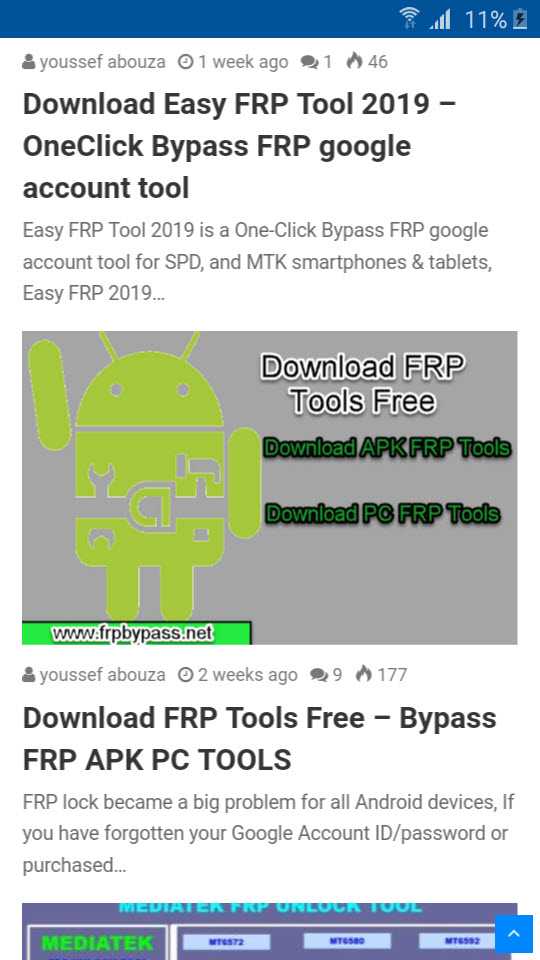
- Теперь установите APK-файл Google Account Manager Android 5.1 Lollipop и не открывайте его.
- установите APK Quick Shortcut Maker и откройте его.
- Найдите Менеджер аккаунта Google
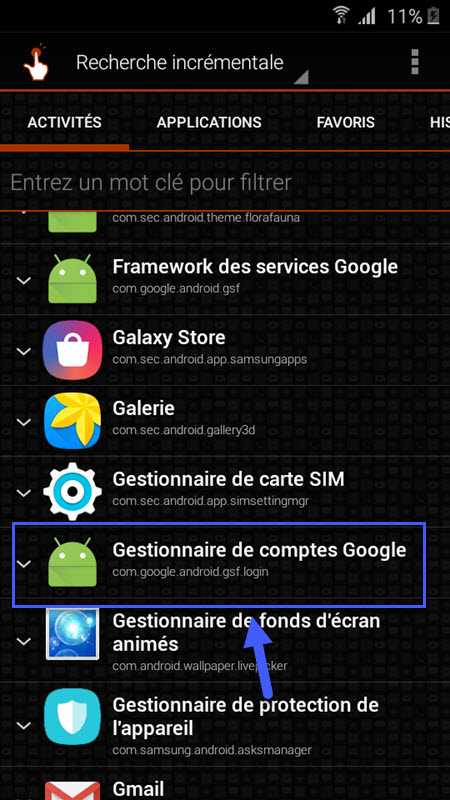
- Вкладка «Адрес электронной почты и пароль».
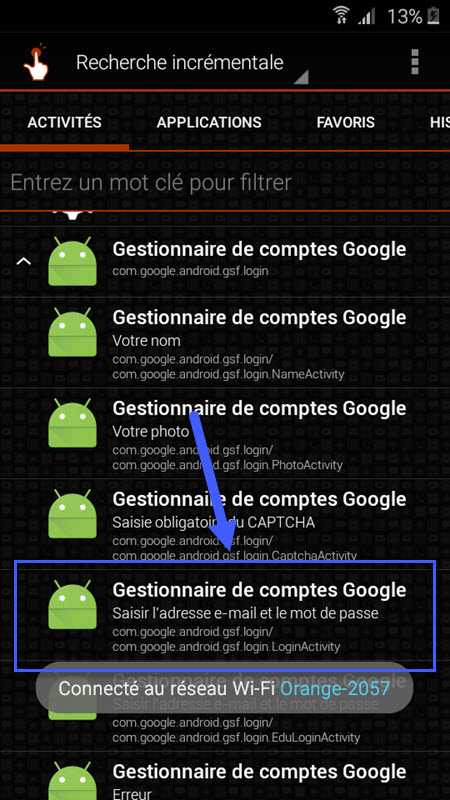
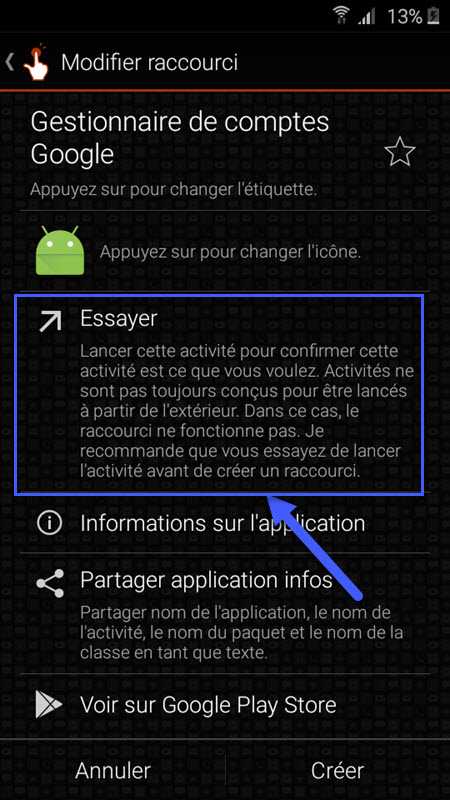
- Вкладка «3 точки» и выберите «Вход в браузере».
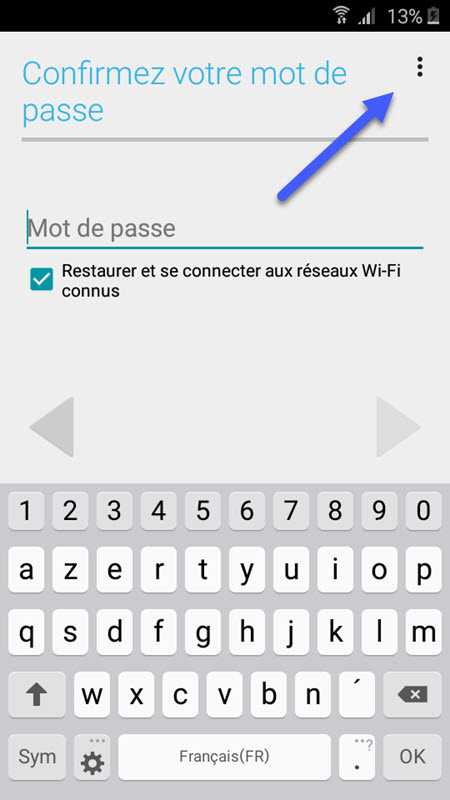
- Войдите в свою учетную запись Google (GMAIL).
- Наконец, перезагрузите Samsung J1 2016
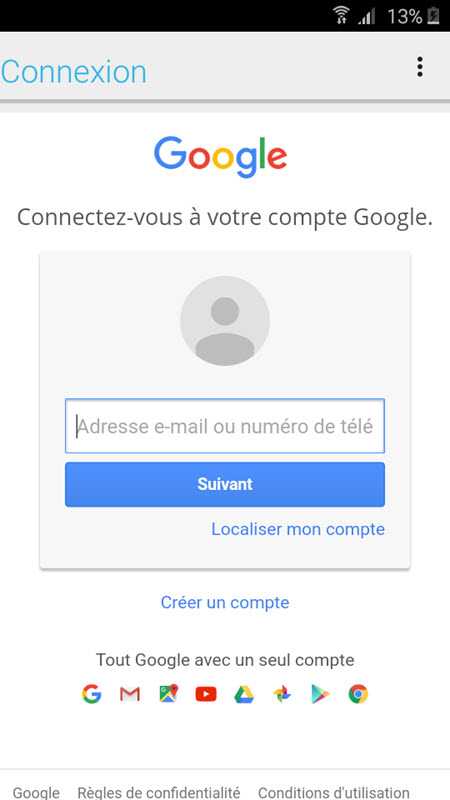
- Вот и все! Вы успешно выполнили обход FRP Samsung J1 2016, новый метод (решено).
Если у вас есть какие-либо сомнения или проблемы с этим методом, оставьте комментарий ниже.
Подробнее: Обход FRP аккаунта Google Samsung J1 mini prime
Привет, я Юсеф, писатель-фрилансер с 10-летним опытом. Я всегда к вашим услугам!
.